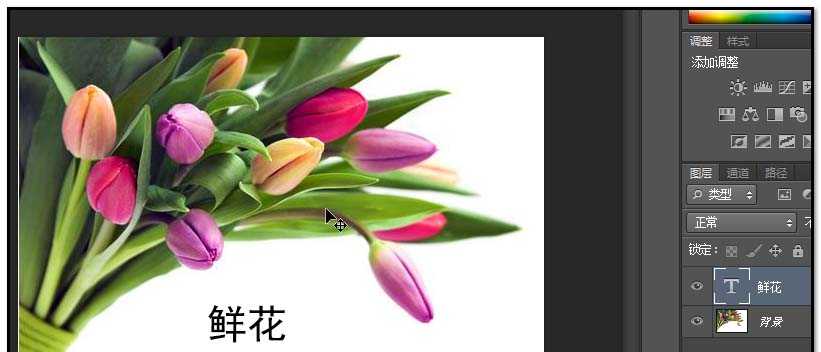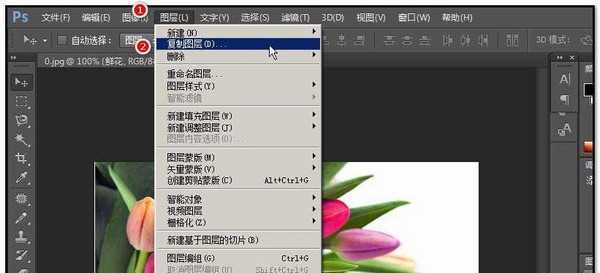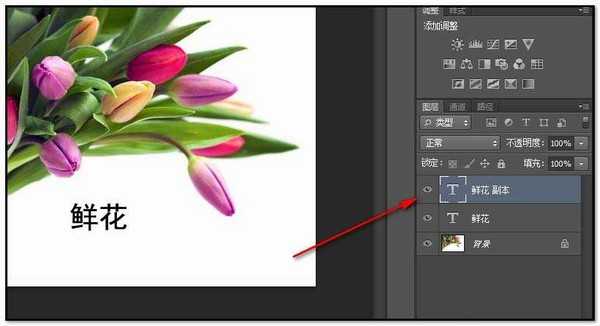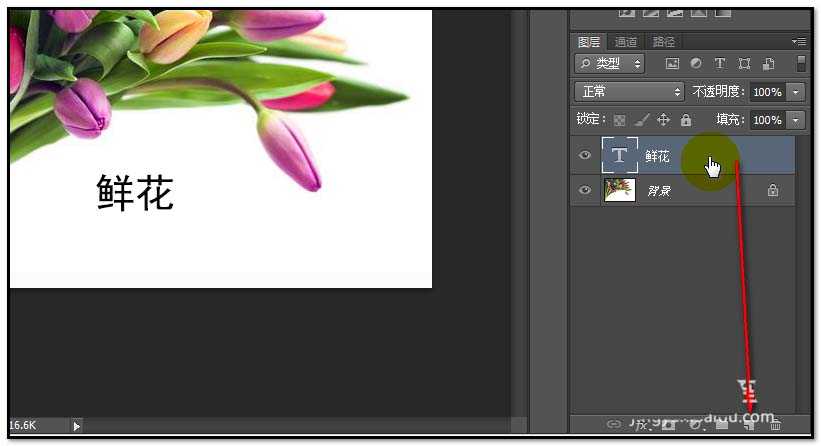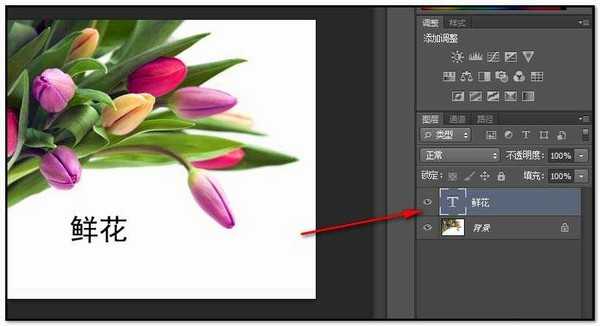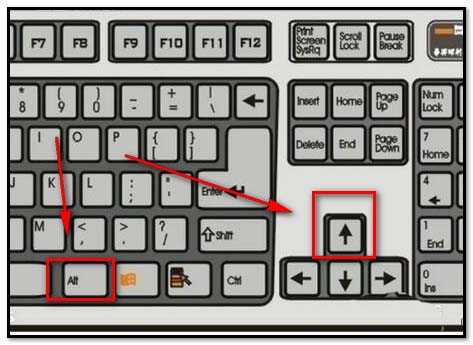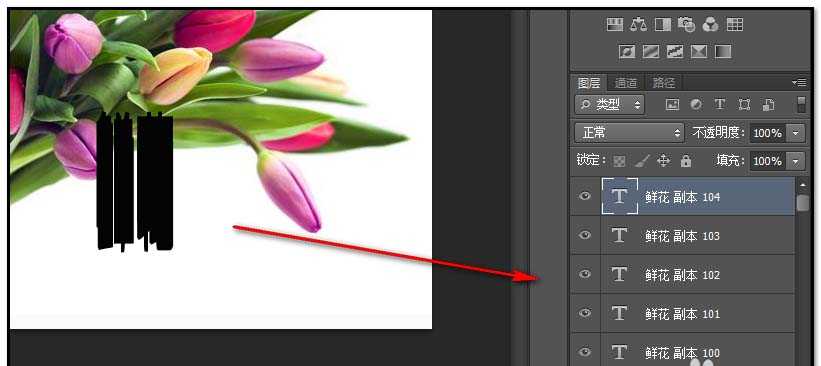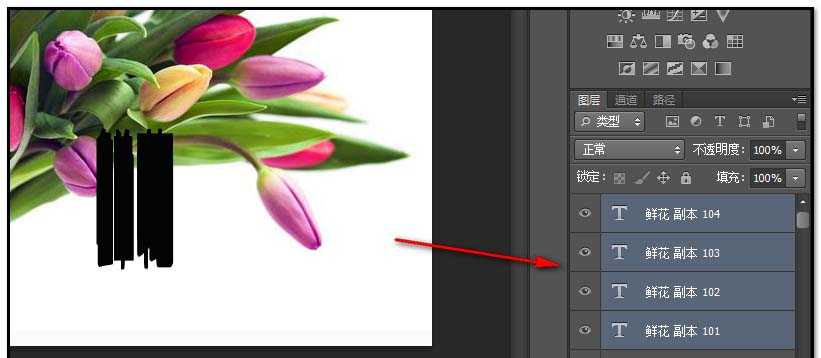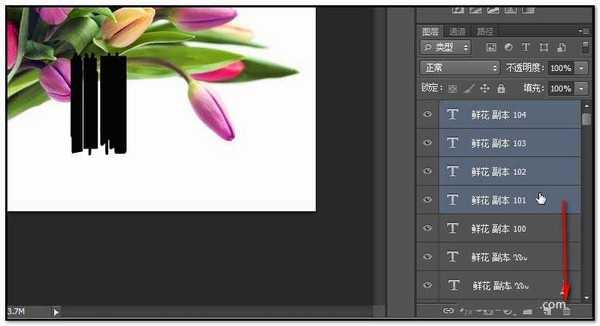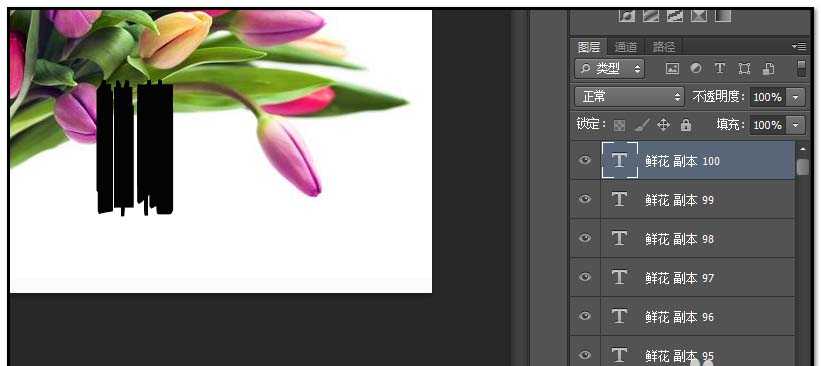PS怎么批量复制图层与批量删除图层?
(编辑:jimmy 日期: 2025/1/14 浏览:2)
我们用PS制图,有时需要大量的复制同一个图层,如何才能快速的便捷的复制出来呢?又如何把多出来不需要的大量图层给一次性删除呢?下面我们一起来看下具体是如何操作的。
- 软件名称:
- Adobe Photoshop 8.0 中文完整绿色版
- 软件大小:
- 150.1MB
- 更新时间:
- 2015-11-04立即下载
1、PS操作界面上已有一文件,有两个图层,现在把“鲜花”图层给复制100个
2、不了解操作技巧的朋友可能会用最笨的方法,就是在界面上方的菜单栏中顺序点:图层-复制图层。弹出的框中点确定,即复制出“鲜花副本”继续重复上述操作,直到复制100个为止;这种操作方法,工作量实在太大了。
3、或者还有朋友这样操作:鼠标点住“鲜花”图层,不放手,直接拉到下方的“创建新图层”的图标上放手,即复制出“鲜花副本”。再重复上述操作,直到复制100个为止;这样做同步骤2的操作一样,都是累,耗时耗力。
4、朋友可以试下用下面这种方法。可以帮你省时省力哈。“鲜花”图层在选中的状态。
5、然后,左手按住ALT 键,不要放手,右手,点向上的箭头键,也不放手。留意下图层面板,“鲜花”图层,不断复制,很快就复制了100个。够100个后,立即放开双手。
6、如果一下子不注意,复制多了图层。如果多出来的图层数量少的话,可以一个一个的删除。但如果多出的数量比较多时,我们可以这样快速删除图层:比如,现在小编这里多出了四个图层,在“鲜花”副本104点下,然后,按SHIFT键,不放手,再点下“鲜花”副本101,这样就一次性的把101-104的图层给全选中了。
7、然后,鼠标放在101-104的图层上,点住不放手,把这些图层全部拖到面板右下角的删除按钮这里,再放开鼠标即可。
相关推荐:
PS怎么快速解锁或锁定多个图层?
PS图层无法复制粘贴文字该怎么办?
ps图层合并后要怎么分开? ps图层合并分解的教程